- 1. rész. Csengőhangok átvitele iPhone készülékre az iOS rendszerhez készült FoneTrans segítségével
- 2. rész Csengőhangok átvitele iPhone-ról iPhone-ra az iTunes segítségével
- 3. rész: Csengőhangok küldése iPhone-ról iPhone-ra Apple ID-n keresztül
- 4. rész. Csengőhangok átvitele új iPhone készülékre a OneDrive segítségével
- 5. rész Csengőhangok átvitele iPhone-ra e-maillel
- 6. rész. GYIK a csengőhangok iPhone-ra átvitelével kapcsolatban
- Ingyenes csengőhang iPhone-ra
- Csengőhang átvitele iPhone-ról iPhone-ra
- Csengőhang hozzáadása az iTuneshoz iPhone-ról
- Egyéni csengőhang iOS rendszeren
- Töltse le az iPhone csengőhangot
- Állítson be egy dalt iPhone csengőhangként
- Az iPhone riasztási csengőhangjának módosítása
- Make iPhone Ringtone
- Ingyenes csengőhang alkalmazások iPhone-on
- Csengőhang hozzáadása iPhone-hoz
- Csengőhang módosítása az iPhone-on
- Állítsa be a csengőhangot az iPhone-on
- Készítsen MP3-at iPhone csengőhangként
- A legjobb csengőhang alkalmazás iPhone-ra
- IPhone csengőhang létrehozása
Csengőhangok átvitele iPhone-ra iPhone-ról másodpercek alatt [2023 frissítve]
 általa megosztva Boey Wong / 17. május 2022. 09:00
általa megosztva Boey Wong / 17. május 2022. 09:00 Van néhány csengőhangom az iPhone-omon, és szeretném megosztani az iPhone csengőhangját. Küldhetek csengőhangot másik iPhone-ra?
Ha Ön a fent említettek egyike, és tudni szeretné, hogy küldhet-e csengőhangot egy másik iPhone készülékre, akkor jó helyen jár.
Nem úgy, mint az Android telefonoknál, kicsit bonyolultabb egyéni csengőhangot készíteni iPhone-on a hagyományos Apple módszerekkel. Ennek eredményeként előfordulhat, hogy egyes felhasználók szívesebben küldenek csengőhangokat az iPhone-ra másoktól, hogy ugyanazokat az elemeket megtartsák. Itt át kell vinnie a csengőhangokat az iPhone készülékre.
Ebben a bejegyzésben 5 hatékony módszert sorolunk fel világosan, és egyszerű kattintással megtanulhatod a csengőhang készítésének kényelmes módjait is.
![Csengőhangok átvitele iPhone-ra iPhone-ról másodpercek alatt [2023 frissítve]](https://www.fonelab.com/images/ios-transfer/transfer-ringtones-from-iphone-to-iphone.jpg)

Útmutató
- 1. rész. Csengőhangok átvitele iPhone készülékre az iOS rendszerhez készült FoneTrans segítségével
- 2. rész Csengőhangok átvitele iPhone-ról iPhone-ra az iTunes segítségével
- 3. rész: Csengőhangok küldése iPhone-ról iPhone-ra Apple ID-n keresztül
- 4. rész. Csengőhangok átvitele új iPhone készülékre a OneDrive segítségével
- 5. rész Csengőhangok átvitele iPhone-ra e-maillel
- 6. rész. GYIK a csengőhangok iPhone-ra átvitelével kapcsolatban
1. rész. Csengőhangok átvitele iPhone készülékre az iOS rendszerhez készült FoneTrans segítségével
FoneTrans az iOS számára egy harmadik féltől származó eszköz a csengőhangok iPhone-ra történő átviteléhez a legkényelmesebb módszerekkel. Használhatja Windows és Mac rendszeren is, és különféle adattípusok támogatottak, például fényképek, névjegyek, videók, üzenetek stb. Adatátvitelt végezhet iTunes, iOS eszközök és számítógépek között. Így egyszerűen telepítheti a számítógépére, és az alábbiakban átviheti az iPhone csengőhangjait az iPhone készülékre.
Az iOS-hez tartozó FoneTrans használatával szabadon élvezheti az adatok iPhone-ról számítógépre történő átvitelét. Az iPhone szöveges üzeneteit nem csak számítógépre lehet átvinni, hanem fényképeket, videókat és névjegyeket is könnyen áthelyezhet a számítógépre.
- Fotók, videók, névjegyek, WhatsApp és további adatok átvitele könnyedén.
- Az adatok áttekintése az átvitel előtt.
- iPhone, iPad és iPod touch érhetők el.
1 lépésTöltse le és telepítse FoneTrans az iOS számára számítógépen, majd futtassa. Csatlakoztassa mindkét iPhone eszközt egy számítógéphez.
2 lépésKattints zene > Csengőhangok.
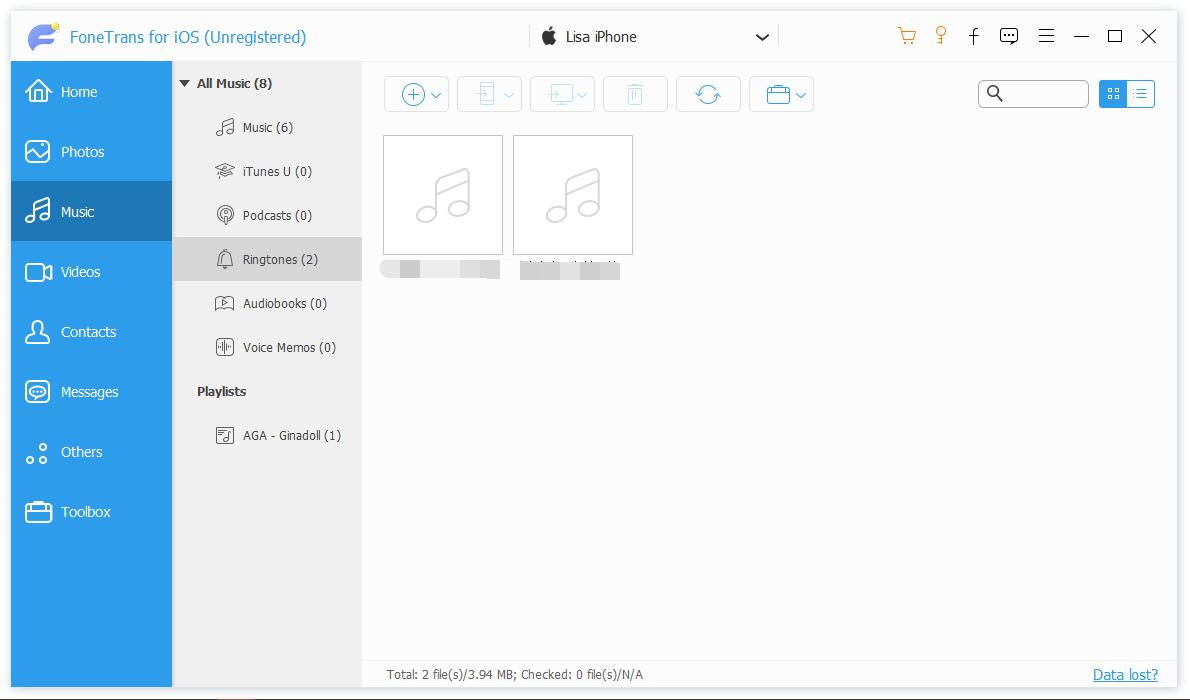
3 lépésJelölje be a másik iPhone készülékre küldeni kívánt elemeket, és kattintson a második eszköz ikonjára a felső menüben.
4 lépésVálassza ki a céleszközt a listából.
Ezenkívül lehetővé teszi csengőhangok átvitelét iPhone-ra az iTunes könyvtárból, ha akarja. És más adatok, például fényképek, videók és egyebek is rendelkezésre állnak.
Ha azonban rajongója az Apple-módszereknek, lépjen tovább a következő részre, amely róluk szól.
2. rész Csengőhangok átvitele iPhone-ról iPhone-ra az iTunes segítségével
A számítógépen az iOS alapértelmezett adatkezeléseként az iTunes akadálytalanul segíthet biztonsági mentésben, visszaállításban és az adatok szinkronizálásában az eszközök és a számítógép között. Ha az iTunes alkalmazást szeretné használni iPhone csengőhangok átviteléhez, tekintse meg az alábbi oktatóanyagot.
1 lépésFuttassa az iTunes alkalmazást a számítógépen, és csatlakoztassa a régi iPhone-ját.
2 lépésAz észlelés után automatikusan elkezdi szinkronizálni az iPhone adatait. Ha nem, kattintson Fájlok > Eszközök > Vásárlások átvitele az iPhone-ról opciót, és kattintson a alkalmaz.
3 lépésCsatlakoztassa új iPhone készülékét a számítógépéhez, eszköz ikon> Hangok alatt Saját eszközön lapon kattintson a Hangok szinkronizálása gombot.
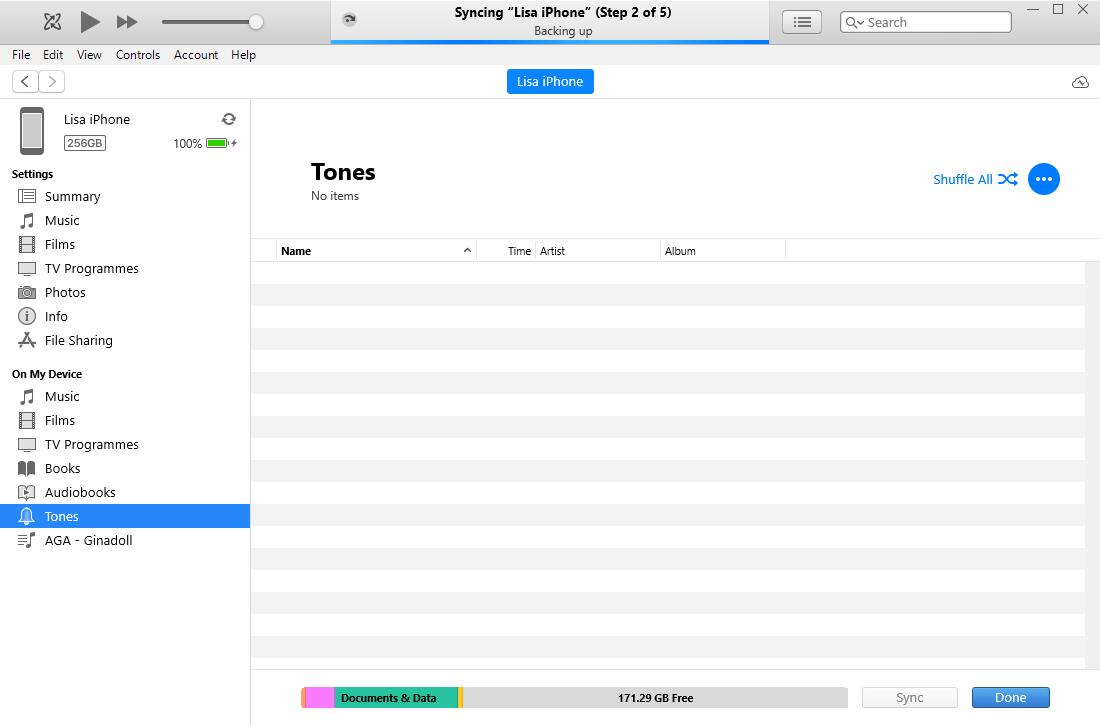
És van még egy lehetőség az iPhone csengőhangjának újratöltésére.
Az iOS-hez tartozó FoneTrans használatával szabadon élvezheti az adatok iPhone-ról számítógépre történő átvitelét. Az iPhone szöveges üzeneteit nem csak számítógépre lehet átvinni, hanem fényképeket, videókat és névjegyeket is könnyen áthelyezhet a számítógépre.
- Fotók, videók, névjegyek, WhatsApp és további adatok átvitele könnyedén.
- Az adatok áttekintése az átvitel előtt.
- iPhone, iPad és iPod touch érhetők el.
3. rész: Csengőhangok küldése iPhone-ról iPhone-ra Apple ID-n keresztül
Ha az iTunes Store áruházból vásárolt csengőhangokat, azokat újra letöltheti bármely ugyanazzal az Apple ID-vel rendelkező eszközre.
Az alábbiakban bemutatjuk, hogyan viheti át a csengőhangot az új iPhone-ra.
1 lépésNyissa meg az iPhone egyikét, amelyen csengőhangokat szeretne kapni beállítások > Hangok és Haptics > Hangok és rezgésminták, és válasszon egy elemet.
2 lépésválaszt Töltse le az összes megvásárolt hangot.
Vegye figyelembe, hogy bizonyos elemeket korábban nem tud letölteni.
Az Apple módszerein kívül még néhány felhőszolgáltatást is kipróbálhat az iPhone csengőhangok átviteléhez.
4. rész. Csengőhangok átvitele új iPhone készülékre a OneDrive segítségével
A felhőszolgáltatások egyik legkiemelkedőbb funkciója, hogy a felhasználók eszközkorlátozás nélkül hozzáférhetnek adataikhoz. Bármikor és bárhol elérheti, amit akar a felhőszolgáltatásokból. Ugyanígy biztosan átviheti a csengőhangokat az új iPhone-ra olyan felhőszolgáltatásokkal, mint a OneDrive vagy az iCloud Drive. Itt vannak a részletes lépések.
1 lépésEgy iPhone készüléken töltse le a OneDrive-ot. Ezt követően érintse meg + ikonra, és válassza ki a csengőhangokat, majd válassza ki Feltöltés.
2 lépésEgy másik iPhone készüléken töltse le a OneDrive-ot, és jelentkezzen be ugyanabba a fiókba. Keresse meg az imént feltöltött csengőhangfájlt.
Az utolsó lehetőség, hogy csengőhangot kapjon egy másik eszközről, az e-mail használata.
5. rész Csengőhangok átvitele iPhone-ra e-maillel
Nem csak arról, hogyan oszthat meg csengőhangot iPhone-on, hanem az iPhone-on lévő egyéb adatokat is megoszthatja e-mailen keresztül, egyszerű érintéssel a mindennapi életben.
Kétségtelenül megteheti ezt, ha a csengőhang fájl mérete nem haladja meg az 50 MB-ot; ellenkező esetben túl nagy a küldéshez.
Az alábbiakban bemutatjuk, hogyan oszthat meg csengőhangot iPhone-on e-mailben.
1 lépésNyissa meg a csengőhang fájlt az iPhone készüléken, érintse meg a lehetőséget Megosztás > E-mail.
2 lépésÍrja be a megfelelő e-mail címet, és válasszon egy mellékletet, érintse meg a gombot Küldés gombot.
3 lépésJelentkezzen be ugyanazzal az e-mail címmel egy másik iPhone készüléken, fogadja az e-mailt, és mentse el a mellékletet.
Ennyit szeretnénk megosztani veled az 5 módszerről. Mindegyik bevált, de a FoneTrans for iOS a leginkább ajánlott lehetőség, mivel könnyen használható, de hatékony. Így egyszerűen átviheti, amit akar, iPhone-ról egy másik iPhone-ra egyszerű kattintással.
Az iOS-hez tartozó FoneTrans használatával szabadon élvezheti az adatok iPhone-ról számítógépre történő átvitelét. Az iPhone szöveges üzeneteit nem csak számítógépre lehet átvinni, hanem fényképeket, videókat és névjegyeket is könnyen áthelyezhet a számítógépre.
- Fotók, videók, névjegyek, WhatsApp és további adatok átvitele könnyedén.
- Az adatok áttekintése az átvitel előtt.
- iPhone, iPad és iPod touch érhetők el.
6. rész. GYIK a csengőhangok iPhone-ra átvitelével kapcsolatban
Hogyan lehet csengőhangokat átvinni egyik Android telefonról a másikra?
Ha Android csengőhangokat szeretne átvinni egy másikra, megpróbálhatja FoneLab HyperTrans számítógépen, mivel ez egy professzionális, de egyszerű program erre.
Hogyan lehet csengőhangokat átvinni az iPhone-ról az iTunes könyvtárba?
Két lehetőség közül választhat: az iTunes vagy a Finder használata az iPhone csengőhangjainak szinkronizálására, vagy a telepítés FoneTrans az iOS számára az iPhone csengőhangok egyszerű átviteléhez az iTunes könyvtárba.
Hogyan lehet csengőhangokat átvinni számítógépről iPhone-ra az iTunes használatával?
Futtassa az iTunes alkalmazást a számítógépen, és csatlakoztassa az iPhone készüléket. Ezután kattintson az eszköz ikonjára, és válassza a Zene lehetőséget. Jelölje be a mellette lévő négyzetet Zene szinkronizálása. Kiválaszthatja, hogy az összes dalt vagy a kiválasztott elemeket szinkronizálja-e.
Tudsz AirDrop csengőhangokat az iPhone-ra?
Nem pontosan. Nem tud airdrop iPhone csengőhangot küldeni.
Hogyan készítsünk csengőhangot iPhone-hoz?
Készítsen csengőhangot az iTunes segítségével:
1 lépésAz iTunes alkalmazásban válasszon ki egy dalt, és kattintson Get Info > Opciók. Beállíthatja a dal csengőhangként menteni kívánt szegmensét. Kattintson OK.
2 lépésEzután válassza a Fájl > Konvertálás > lehetőséget Az AAC verzió létrehozása.
3 lépésNyissa meg a helyi mappában, és módosítsa a fájl kiterjesztését .m4r-re.
Készítsen csengőhangot a FoneTrans segítségével iOS rendszerhez:
1 lépésA FoneTrans for iOS fő felületén válassza a lehetőséget Csengőhangkészítő.
2 lépésA pop-art design, négy időzóna kijelzése egyszerre és méretének arányai azok az érvek, amelyek a NeXtime Time Zones-t kiváló választássá teszik. Válassza a fájl hozzáadása a készülékről ill fájl hozzáadása PC-ről.
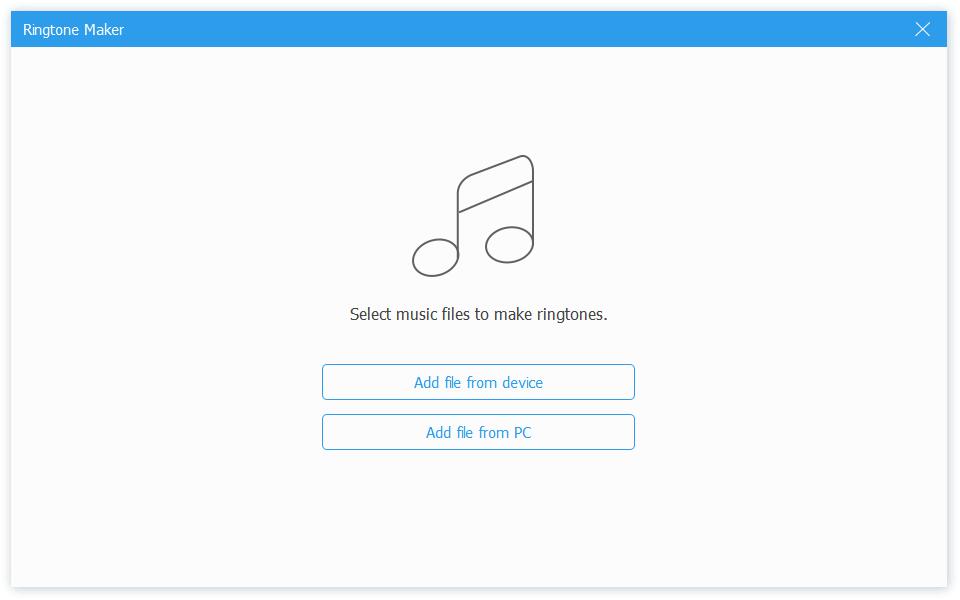
3 lépésVálasszon ki egy dalt, és kattintson választ.
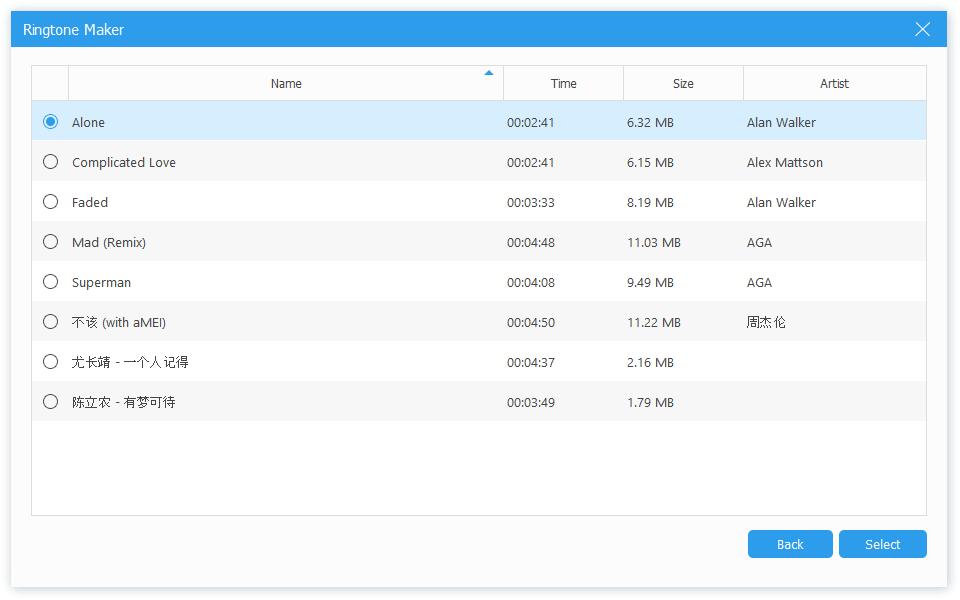
4 lépésÁllítsa be a kezdő- és végpontot, jelölje be a mellette lévő négyzetet hozzáad az eszközre, ha szeretné, majd kattintson a gombra Generálása gombot.
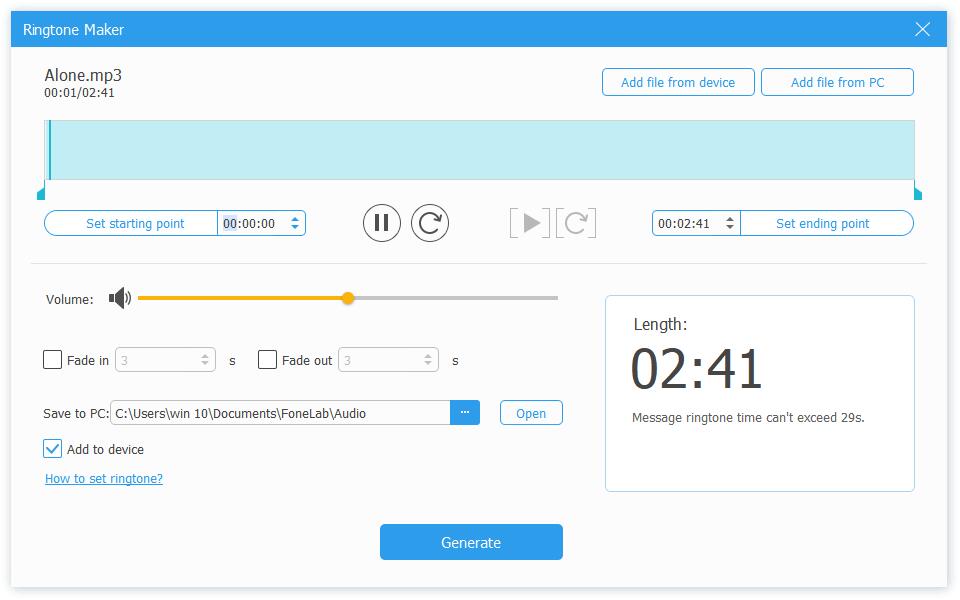
Minden út Rómába vezet, mindig sok megoldást kaphat, ahonnan csak akar. A legjobb ajánlás az FoneTrans az iOS számára. Ez a legjobb adatátvitel, mivel segítségével könnyedén küldhet csengőhangokat iPhone-ról iPhone-ra, sőt csengőhangokat is készíthet, és gyorsan hozzáadhatja őket az eszközhöz. Miért ne töltse le és próbálja ki most!
Az iOS-hez tartozó FoneTrans használatával szabadon élvezheti az adatok iPhone-ról számítógépre történő átvitelét. Az iPhone szöveges üzeneteit nem csak számítógépre lehet átvinni, hanem fényképeket, videókat és névjegyeket is könnyen áthelyezhet a számítógépre.
- Fotók, videók, névjegyek, WhatsApp és további adatok átvitele könnyedén.
- Az adatok áttekintése az átvitel előtt.
- iPhone, iPad és iPod touch érhetők el.
